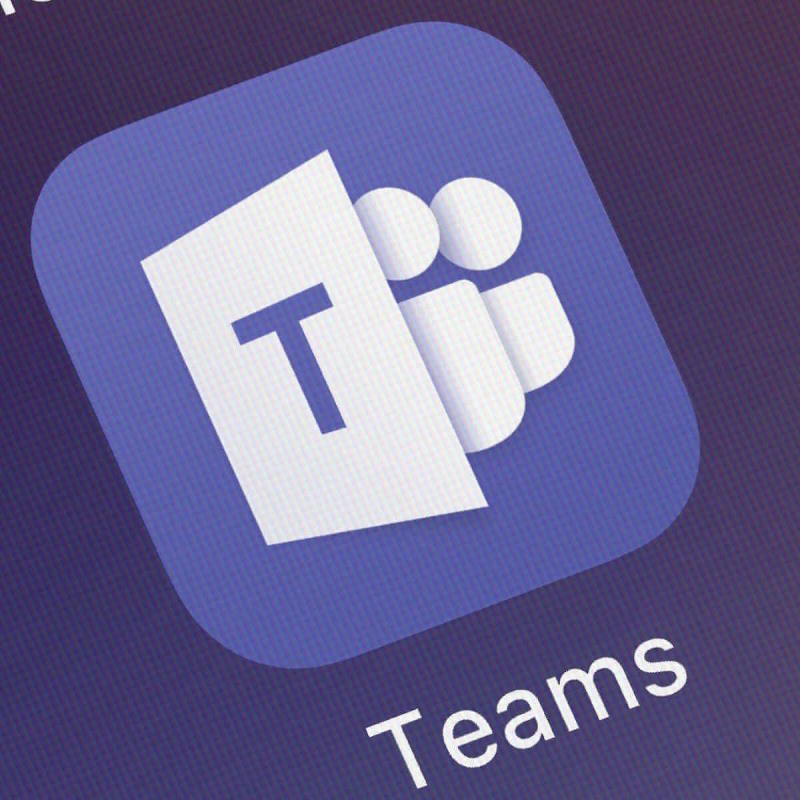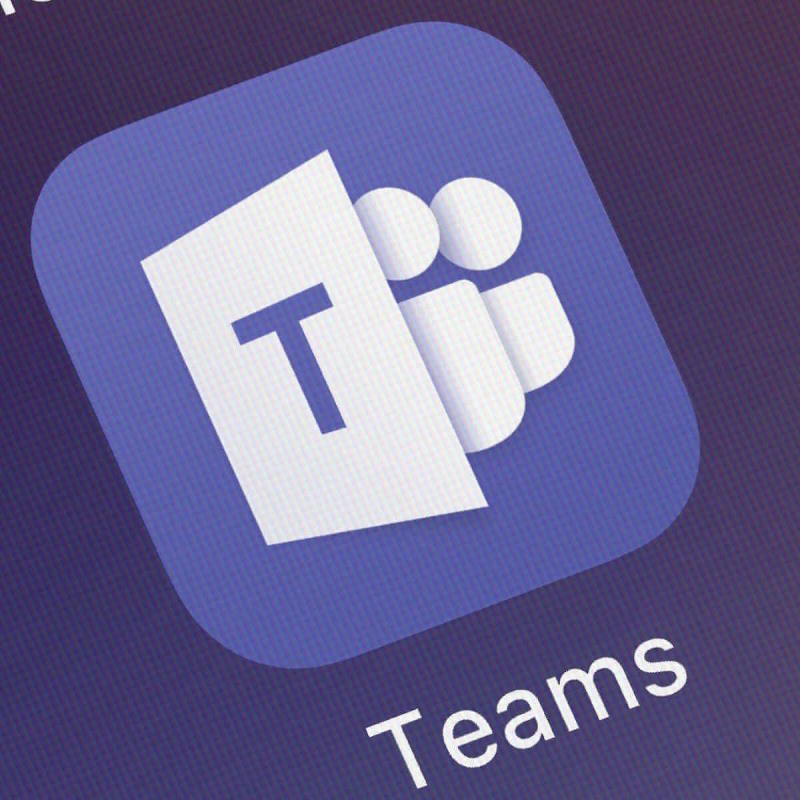
Actualment, Microsoft Teams admet Internet Explorer 11 , Microsoft Edge, RS2 o posterior, Chrome, Firefox i Safari 11.1+. Tanmateix, hi ha un problema centrat en les versions del navegador Microsoft Teams que no són compatibles.
Teams admet totalment aquests navegadors d'Internet en paper, amb excepcions per a trucades i reunions. En realitat, el comportament dels navegadors té molt a desitjar.
És per això que encara esteu demanant suport ampliat per a altres navegadors o buscant solucions quan el navegador suposadament compatible demostra que no és compatible.
Tant de bo, aviat veurem algunes millores. Mentrestant, aquí teniu algunes coses que podeu fer per corregir els problemes de compatibilitat del navegador pel vostre compte.
Què puc fer si la versió del navegador Teams no és compatible?
Intentar iniciar Microsoft Teams sense èxit en una versió de navegador web compatible és realment frustrant. Intenteu solucionar-ho utilitzant les solucions següents:
1. Comproveu manualment les actualitzacions de Microsoft Teams
- Feu clic a la vostra foto de perfil a la part superior de l'aplicació.
- A continuació, seleccioneu Comprova si hi ha actualitzacions .


- Si es troba una actualització nova, es baixarà i s'instal·larà quan l'ordinador estigui inactiu.
- Després d'actualitzar el servei, suprimiu Microsoft Teams.
- Torneu a afegir Microsoft Teams.
Les actualitzacions del client d'escriptori d'equips es publiquen cada dues setmanes més o menys després de proves internes rigoroses. Les actualitzacions poden trigar fins a uns quants minuts del vostre temps, però són conegudes per resoldre errors, vulnerabilitats del programari i millorar l'experiència de l'usuari a llarg termini.
Enteneu per què és fonamental mantenir el programari actualitzat, així que comprovar manualment que tot està bé no pot fer mal.
2. Utilitzeu el mode d'incògnit


- A l'ordinador, obriu Chrome .
- Feu clic a Més a la part superior dreta.
- A continuació, feu clic a Nova finestra d'incògnit .
- Apareix una nova finestra. A l'extrem superior, comproveu la icona d' incògnit .
- Per aturar la navegació privada, feu clic a Tanca a la part superior dreta (Windows o Chrome OS).
- A la part superior esquerra, heu de fer clic a Tanca (Mac).
Nota : els passos anteriors són per a Google Chrome. Varien lleugerament segons el vostre navegador web.
Cada vegada que no vulgueu que el vostre navegador recordi la vostra activitat, navegueu pel web de manera privada en mode d'incògnit. Qui hauria pensat que això també podria ajudar els equips de Microsoft a reconèixer la versió del vostre navegador? S'ha verificat repetidament i s'ha demostrat que funciona.
Per obtenir una guia pas a pas sobre com iniciar la navegació privada en diversos navegadors, consulteu la nostra guia dedicada .
Si la versió actual del navegador Microsoft Teams no s'inclou a la llista de suport oficial, aneu a les solucions següents.
3. Utilitzeu un navegador compatible


Et pots queixar amb una llista d'opcions tan generosa a la teva disposició? Comproveu-ho de prop: límits i especificacions per a Microsoft Teams i opteu per un dels navegadors d'Internet compatibles.
4. Gaudeix d'una gran experiència d'equips de Microsoft mitjançant l'aplicació mòbil d'Android


- Aneu al vostre dispositiu mòbil.
- Visiteu la pàgina oficial de descàrrega de Microsoft .
- Seguiu l'enllaç de descàrrega que hi ha.
- També podeu descarregar-lo directament des de Google Play Store .
- Ara, simplement instal·leu Microsoft Teams al vostre dispositiu Android.
Estàs cansat de veure el mateix error "La versió del teu navegador no és compatible" una i altra vegada? També podeu tenir una experiència rica mitjançant l'aplicació mòbil, almenys fins que la versió del navegador a la qual esteu acostumats sigui compatible. Us animem a provar-lo seguint els passos descrits anteriorment.
Conclusió
Teams té com a objectiu principal ser una plataforma de col·laboració corporativa, de manera que no hauríeu de tractar els problemes del navegador diàriament. Quan es produeixen, saps com resoldre'ls.
Si teniu altres preguntes i suggeriments, no dubteu a deixar-los a la secció de comentaris a continuació.
- Els usuaris no tenen l'opció d'iniciar una reunió, però poden unir-s'hi.
- És possible que el micròfon no funcioni.
- La compartició de càmera no està disponible.
- És possible que els usuaris no puguin compartir la seva pantalla.
- És possible que les notificacions de trucades entrants no estiguin disponibles.
- Microsoft Teams no es tornarà a connectar automàticament a una reunió si la connexió cau.
Encara tens problemes? Arregleu-los amb aquesta eina:
- Baixeu aquesta eina de reparació de PC qualificada com a excel·lent a TrustPilot.com (la descàrrega comença en aquesta pàgina).
- Feu clic a Inicia l'escaneig per trobar problemes de Windows que podrien estar causant problemes a l'ordinador.
- Feu clic a Repara-ho tot per solucionar problemes amb les tecnologies patentades (descompte exclusiu per als nostres lectors).
Restoro ha estat descarregat per 540.432 lectors aquest mes.
Preguntes freqüents
- Puc organitzar o assistir a reunions de Microsoft Teams en navegadors no compatibles?
L'ús de Teams en un navegador no compatible activarà una sèrie de limitacions de funcions, com ara funcions de trucades i reunions. Els usuaris poden solucionar aquest problema utilitzant una connexió PSTN per veure el contingut a una velocitat de visualització reduïda. Tanmateix, si feu servir Microsoft Teams en un navegador no compatible, no podreu organitzar una reunió, però hi podreu assistir.
- Quina funció de Microsoft Teams està disponible en navegadors no compatibles?
Tot i que els usuaris experimentaran algunes limitacions quan utilitzen Microsoft Teams en un navegador no compatible, les funcions següents seguiran disponibles: notes de reunió, la llista de participants, compartir PowerPoint, subtítols en directe i enregistraments, així com dibuixos de pissarra.
- Quin tipus de limitacions experimentaré si faig servir Microsoft Teams en navegadors no compatibles?
Depenent de la versió del navegador que utilitzeu, les limitacions següents de l'equip de Microsoft poden aparèixer als navegadors no compatibles:
- Els usuaris no tenen l'opció d'iniciar una reunió, però poden unir-s'hi.
- És possible que el micròfon no funcioni.
- La compartició de càmera no està disponible.
- És possible que els usuaris no puguin compartir la seva pantalla.
- És possible que les notificacions de trucades entrants no estiguin disponibles.
- Microsoft Teams no es tornarà a connectar automàticament a una reunió si la connexió cau.